
Многи корисници су суочени са потребом да снимају видео запис на веб камери и затим уређују снимљени пројекат, чувајући снимљени видео у одговарајућем формату са жељеним квалитетом. Да бисте то учинили, потребан вам је програм за снимање видео записа са веб камере инсталиране на рачунару.
Корисници могу да користе Мовави Видео Едитор за снимање видео записа. Међу многим опцијама ове апликације постоји и функција за снимање видео записа са веб камере.
Садржај:- Карактеристике Мовави Видео Едитор-а
- Снимање видео веб камера у Мовави Видео Едитору
- Уређивање снимка веб камере у Мовави Видео Едитору
- Закључци чланка
У овом тренутку, веб камере су распрострањене међу популацијом: камере су уграђене у лаптопове, засебна веб камера може се повезати са стационарним рачунаром. Због тога многи увек имају прилику да снимају, а затим снимају видео снимак на веб камери на чврсти диск рачунара.
Корисник може омогућити снимање видео записа са веб камере ако треба да сачува оно што се у датом тренутку догађа у видео снимку, слика неке животне ситуације, снима жалбу, држи мастер класу, снима видео тренинг и сл..
Само снимање видео записа је само половина битке, снимљени видео снимак мора бити уређен, ако је потребно, додавање ефеката, а затим спремање у жељеном квалитету. Мовави Видео Едитор (Мовави Видео Едитор) помоћи ће нам у тим задацима..Карактеристике Мовави Видео Едитор-а
Мовави Видео Едитор је програм за уређивање видео датотека на рачунару у Виндовсима (Виндовс 10, Виндовс 8.1, Виндовс 8, Виндовс 7, Виндовс Виста, Виндовс КСП) и мацОС (са Мац ОС Кс 10.7 и новијим) који раде на руском језику. Програм је развила руска компанија Мовави.
Кључне карактеристике Мовави Видео Едитор-а:
- уређивање и уређивање видео записа;
- снимање видео записа са веб камере;
- снимање звука из спољних извора;
- снимање рачунарског екрана;
- Додавање уграђених филтера и ефеката у видео записе
- додавање свих аудио записа у видео запис:
- додавање наслова пројекту;
- креирање презентације;
- отпремајте видео записе на ИоуТубе, Вимео, Гоогле диск.
Сада, да видимо како се видео снима на веб камери у Мовави Видео Едитору. Претпоставимо да морамо да снимимо мастер класу на преносној веб камери.
Снимање видео веб камера у Мовави Видео Едитору
Након покретања програма Мовави Видео Едитор отвориће се главни прозор апликације. У отвореном прозору "Мовави ВидеоЕдитор" биће вам понуђене могућности за даље поступке: креирајте нови пројекат (у овом случају постаће доступни сви алати за уређивање) или направите брзи видео користећи уграђени чаробњак.
Морамо снимити видео запис са веб камере, па морате кликнути на дугме "Нев Пројецт".
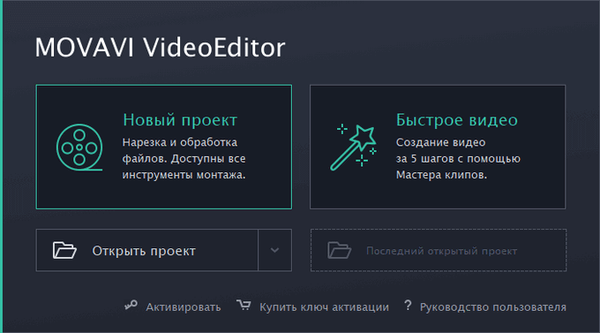
У главном прозору „Мовави Видео Едитор“ кликните на дугме „Видео Рецорд“.

У прозору програма појављује се упозорење да Мовави Видео Едитор користи веб камеру.
У десном делу прозора за снимање видео записа налазе се опције потребне за конфигурирање снимања. Следећа подешавања су изабрана у подешавањима за снимање: уређај за снимање видео записа, резолуција (одаберите одговарајућу опцију), брзина кадрова, уређај за снимање звука. У подешавањима за чување изаберите локацију за чување датотеке на рачунару, по потреби преименујте датотеку, доделите јој ново име.
Имајте у виду да у програму Мовави Видео Едитор можете снимити снимке заслона током снимања видеа. Кликните на „Снимак екрана“ (на видео снимку камере) да бисте снимили снимку заслона током снимања са веб камере.Да бисте снимили видео са веб камере, кликните на дугме "Старт Цаптуре".
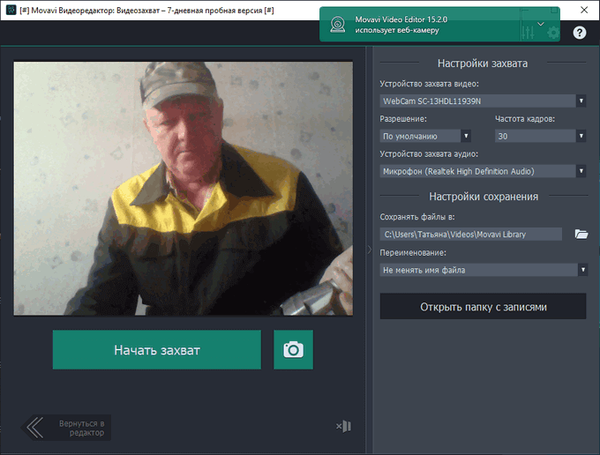
Да бисте завршили снимање, кликните на дугме „Стоп снимању“. Видео се чува у фолдеру за снимање који је наведен у подешавањима.
Даље, корисник има две могућности:
- Отворите фасциклу са видео снимком - приступите снимању без уређивања.
- Повратак у едитор - наставите са уређивањем, а затим сачувајте уређени видео у фасцикли на рачунару.
У првом случају, у десном делу прозора програма, кликните на дугме "Отвори фасциклу са уносима". Након тога, одложите снимак по жељи..
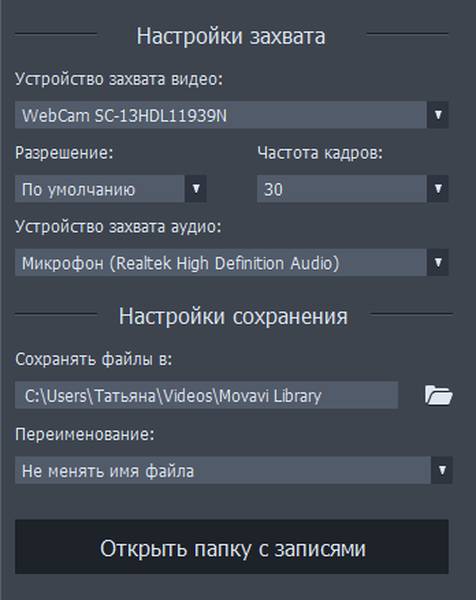
Да бисте извршили обраду видео записа, кликните на дугме "Повратак у уређивач".
Уређивање снимка веб камере у Мовави Видео Едитору
Програм Мовави Видео Едитор има прилично велики сет алата за обраду видео записа.
У области "Алати", на картицама "Видео" и "Аудио", подешавања снимања се мењају. У опцијама за видео налазе се алати: „Корекција светлости“, „Ротирање и изрезивање“, „Зумирање и панорама“, „Стабилизација“, „Хрома тастер“, „Успорени покрет“. У аудио поставкама се налазе алати: "Еквилајзер", Отказивање буке, "Аудио ефекти", "Препознавање бита".
Корисник може самостално мењати ове или оне параметре, одабрати опцију која му највише одговара.
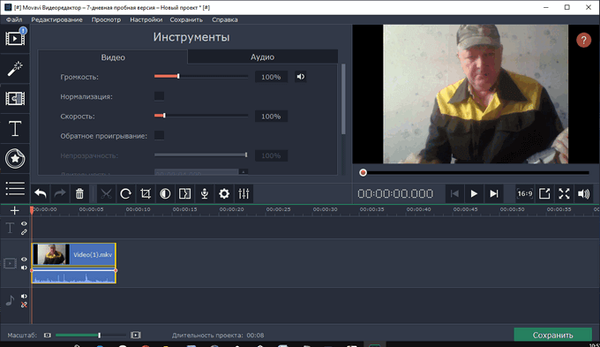
Из леве колоне у прозору програма можете приступити следећим алаткама:
- Увоз - додавање пројекту из других извора аудио, видео записа, слика.
- Филтри - прекривајући филтре на видео и фотографијама.
- Прелази - анимација између два снимка за глатки прелаз између различитих делова видео записа.
- Називи - додајте титлове на картонску таблу, уметните наслове на право место у видео клипу.
- Налепнице - додавање облика и слика у видео снимак као налепнице.
- Облици - Додајте облике.
- Зумирање и панорама - зумирање или смањивање, креирање панораме.
- Стабилизација - смањује ефекат тресења камере на видео запису..
- Цхрома тастер - комбинује видео и додатни видео за уклањање позадине.
На дну прозора Мовави Видео Едитор је табела за уређивање на којој се изводе сви потребни кораци за уређивање и уређивање видео записа..
Овде можете обрезати видео, избрисати нежељени сегмент, обрезати, ротирати видео за 90 °, извршити корекцију боје, додати прелазе, снимити звук из микрофона, отићи у својства клипа, променити видео или аудио поставке, додати титлове, пресложити још један видео или додати аудио запис итд..
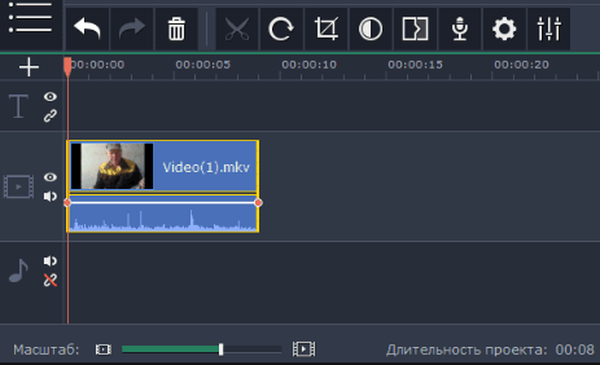
Репродукујте пројекат користећи уграђени видео плејер да бисте проверили приказ додатих визуелних ефеката.
Након уређивања кликните на дугме "Саве".
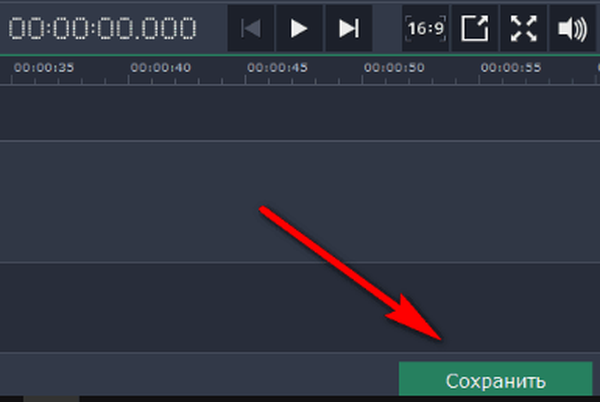
У прозору „Сачувај“ морате одабрати врсту и формат за снимање снимка.
Програм Мовави Видео Едитор нуди разне опције:
- Сачувај као видео датотеку - сачувај датотеку у једном од подржаних видео формата: МП4, АВИ, МОВ, МПЕГ-1, МПЕГ-2, ВМВ, МКВ, ФЛВ, М2ТС (Х.264), ВебМ, ОГВ, СВФ, ДВД (НТСЦ) , ДВД (ПАЛ), ГИФ.
- Сачувај као аудио датотеку - сачувај само аудио записе у једном од подржаних аудио формата: МП3, ВАВ, ААЦ, ФЛАЦ, ОГГ, ВМА.
- Спремите за уређаје - сачувајте пројекат за уређаје: иПхоне, иПад / иПод, Андроид, Галаки С6 / С7, Некус 6 / Пикел, ПлаиСтатион, Ксбок 360.
- Спреми за ТВ - сачувајте снимак за гледање на телевизорима: Самсунг, Сони, Панасониц, Пхилипс, Аппле ТВ, ЛГ, остали телевизори у резолуцијама 1080п (1920 × 1080) и 4К (3840 × 2160)..
- Отпремање путем интернета - отпремите видео записе на ИоуТубе, Вимео, Гоогле диск. Да бисте могли да отпремите на ресурсе трећих страна, мораћете да се пријавите на свој налог.
На крају, уредите својства пројекта: промените име, сачувајте локацију, изаберите одговарајући квалитет.
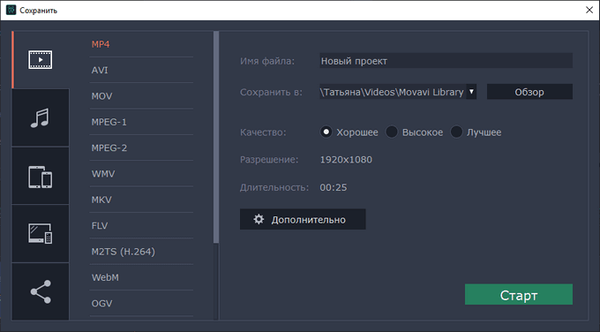
Кликните на дугме „Напредно“ да бисте погледали или променили друга подешавања..
Можда ће вас такође занимати:- Мовави Видео Суите - једноставан програм за креирање видео записа
- Мовави Видео Едитор - софтвер за уређивање видео записа
Да бисте започели снимање видео записа, кликните на дугме "Старт".
Након што је пројекат сачуван, у прозору „Сачување је завршено“ кликните на дугме „ОК“.
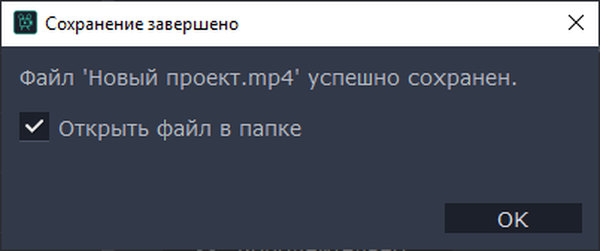
Отвориће се прозор Екплорера у мапи са видео датотеком. Видео камера спремна за будућу употребу.
Закључци чланка
За снимање видеа с веб камере, корисник може користити програм Мовави Видео Едитор. Користећи Мовави Видео Едитор, корисник не само да снима видео, већ и врши уређивање и уређивање снимљеног видеа. Апликација има уграђене филтере, ефекте, прелазе, друге алате који ће вам помоћи да направите јединствени видео снимак.
Повезане публикације:- Како преузети Виндовс Мовие Макер (Виндовс Мовие Студио) за Виндовс
- ВондерФок ДВД Риппер Про: Претварање и уклањање ДВД-ова
- Болиде Мовие Цреатор - уређивање видеа за почетнике
- Врхунски видео претварачи
- Бесплатни видео уређивач - уређивање и брисање фрагмената из видео записа











